

发布时间:2020-12-16 11: 37: 17
在进行视频拍摄时,一般都会配备收音器材,方便收录现场的声音。但由于现场环境的复杂性,可能会对录制的声音产生不良的影响。比如,录制现场突然有噪音,或者被拍摄者声音过小等,就需要进行后期的音频调整。
Sound Forge(Windows系统)音频编辑软件,不仅能用于各种类型的音频编辑,还可以用于影像文件的读取,方便进行影像与录音的对照检查,以及添加各种音频特效。
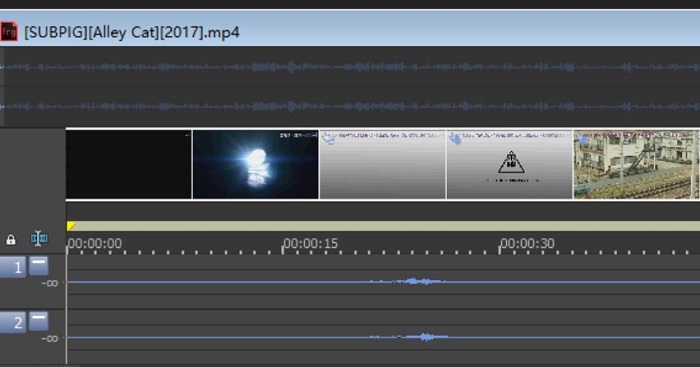
一、读取影像文件
使用Sound Forge读取影像文件的操作方法与读取音频文件的方法一样,都是通过文件菜单的“打开”按钮实现。
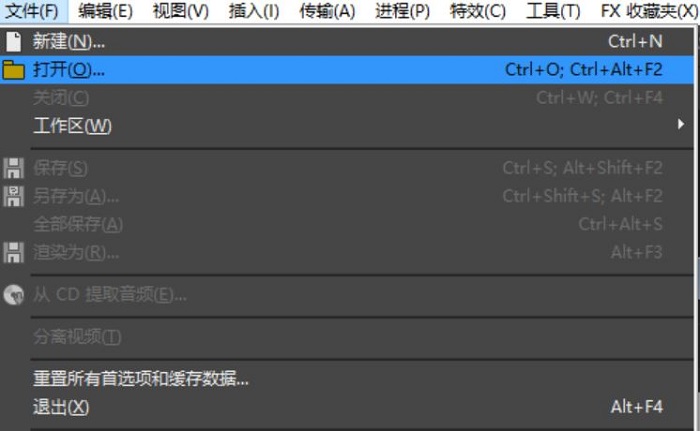
在打开面板中,打开目标影像文件,即可完成目标影像文件的读取。
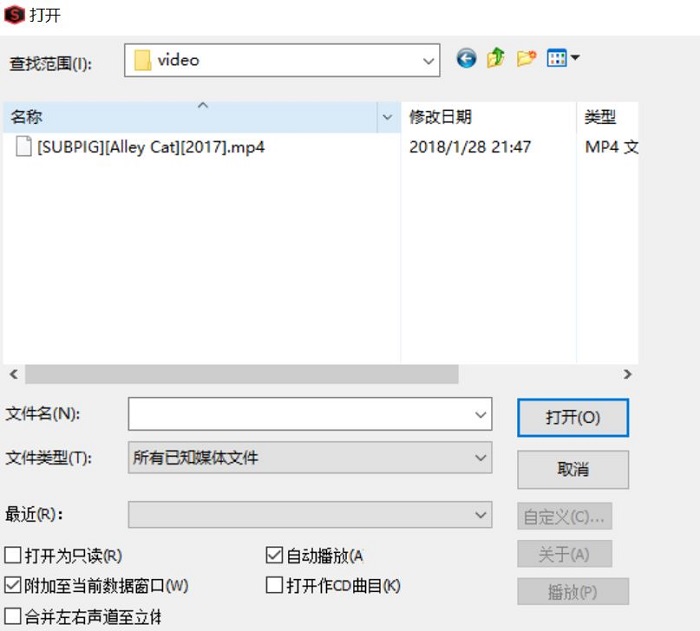
二、修正画面配音的不同步
接下来,小编将以修正画面配音不同步的情况,为大家演示一下Sound Forge影像读取功能的使用技巧。
如图4所示,影像文件读取成功后,软件会在轨道条中展示影像的截图,用户可以通过一边浏览截图,一边对照音频材料。当发现音频与影像不同步时,可以将不同步的音频选取出来。
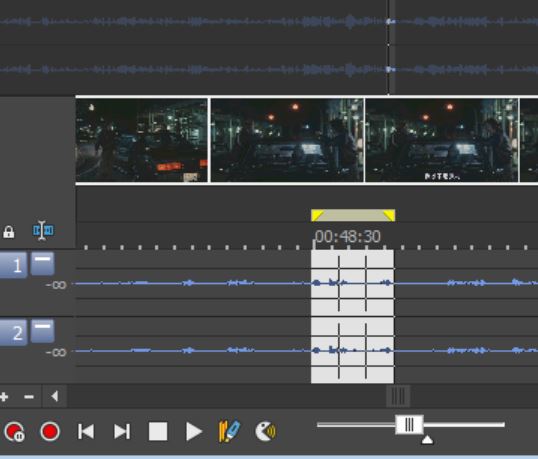
然后,单击顶部菜单栏中的“进程”菜单,选择其“时间”选项中的“时间伸缩”功能。
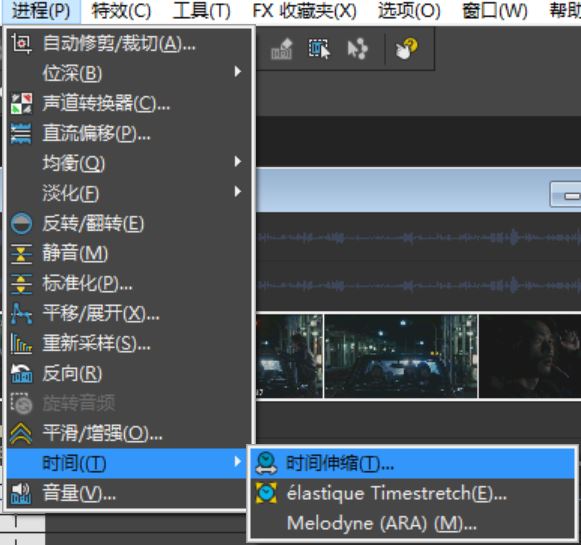
如图6所示,用户可以针对该音频片段进行提速或减速播放,比如选择将原始时间扩大110%,就可以加快音频的播放,适合影像比音频进度快的情况使用。
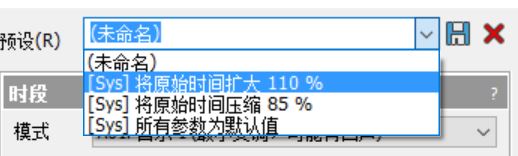
调整了音频的播放速度后,声音会出现一定程度上的失真。此时,就要在模式中,选择合适的模式,减少声音的失真。比如,音频片段以人声为主,就可以选择“语音”相关的模式。
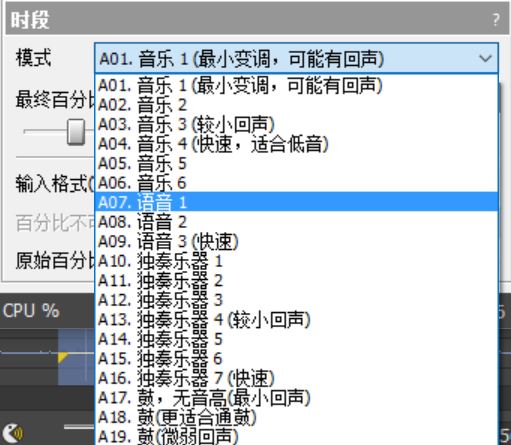
确认好以上设置后,回到Sound Forge声波显示窗口,可以看到,修正后的音频时长变长了一点。再次单击播放,检查影像与音频的同步情况。
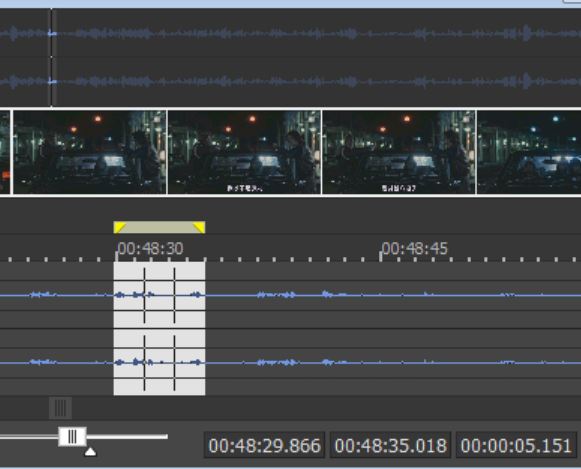
Sound Forge的时间伸缩功能可以加快或减缓音频播放的速度,可以一定程度地修正影像与音频的不同步情况。如果您还希望了解更多的有关软件音效功能的介绍,欢迎访问Sound Forge中文网。
作者:泽洋
展开阅读全文
︾